Menyediakan Lamp (Linux, Apache, MariaDB, PHP) Tumpukan pada Redhat 7 Linux
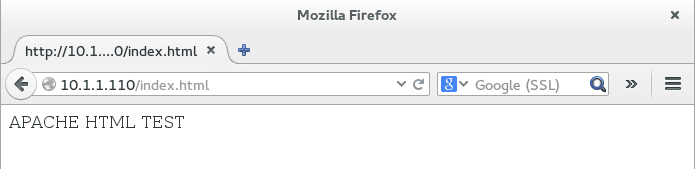
- 4013
- 1184
- Noah Torp
Tutorial ini akan menunjukkan cara menyediakan persekitaran lampu basing di RHEL7. Panduan ini secara logik dibahagikan kepada tiga bahagian:
- Pemasangan webserver Apache
- Pemasangan sokongan PHP
- Pemasangan pangkalan data MariaDB
Setiap bahagian akan membimbing anda langkah demi langkah dan juga akan memberikan ujian mudah untuk menguji setiap langkah di atas.
Nota:
Pangkalan Data lalai MySQL digantikan oleh MariaDB Fork. Ia menggunakan sama PHP-MYSQL modul untuk bercakap dengan pangkalan data MariaDB dari skrip php.
Pemasangan webserver Apache
Mula -mula kita perlu memasang webserver Apache. Pakej dan perkhidmatan dipanggil httpd:
[root@rhel7 ~]# yum pasang httpd
Mula httpd perkhidmatan:
[root@rhel7 ~]# Perkhidmatan httpd mula mengalihkan ke /bin /systemctl Mula httpd.perkhidmatan
Dayakan Firewall untuk membenarkan akses port http 80:
[root@rhel7 ~]# firewall-cmd --Zone = public --add-port = 80/tcp --permanent [root@rhel7 ~]# firewall-cmd-reload
Pastikan webserver kami, itu, httpd Daemon bermula selepas reboot:
[root@rhel7 ~]# systemctl enable httpd
Buat halaman HTML yang mudah untuk menguji sama ada semua langkah di atas mengikut rancangan kami:
[root@rhel7 ~]# echo "Apache Html Test">/var/www/html/index.html
Navigasi penyemak imbas anda ke nama hos atau alamat IP pelayan web anda. Hasilnya sepatutnya seperti gambar di bawah: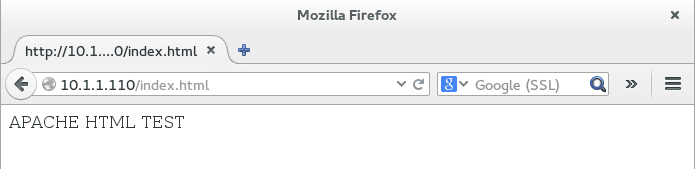
Pemasangan sokongan PHP
Sebaik sahaja kita mendapat bahan HTML asas yang berfungsi, kita dapat menambah sokongan php. Untuk melakukannya hanya memasang php pakej dan mulakan semula kami httpd Daemon:
[root@rhel7 ~]# yum pasang php [root@rhel7 ~]# perkhidmatan httpd mulakan semula
Untuk menguji pemasangan PHP anda buat fail /var/www/html/indeks.php Dengan kandungan di bawah:
Sekali lagi menavigasi penyemak imbas anda ke nama hos atau alamat IP pelayan web anda dan tunjuk ke fail PHP baru anda. Sekiranya semuanya berjalan lancar, anda harus melihat halaman yang serupa dengan yang di bawah: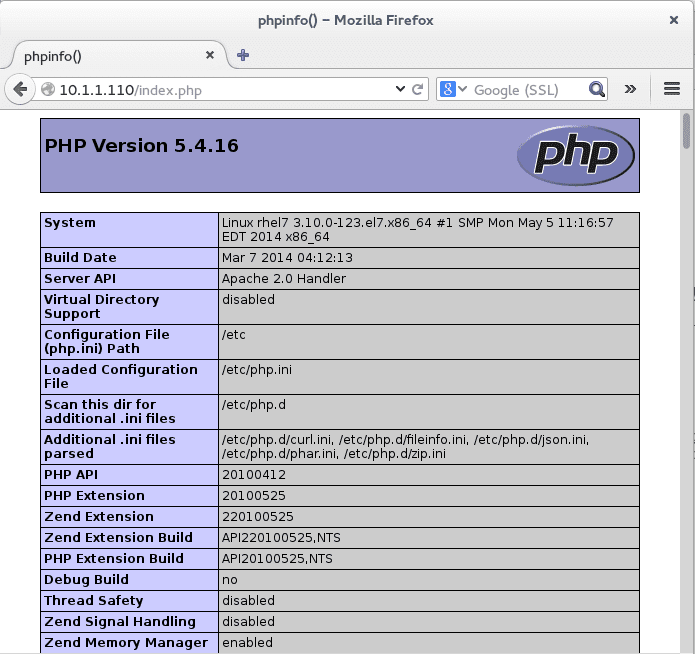
Pemasangan pangkalan data MariaDB
Sebagai langkah terakhir, kami akan memasang bahagian terakhir stack rhel 7 kami yang merupakan pangkalan data MariaDB. Kami juga perlu bercakap dengan pangkalan data dari skrip PHP kami jadi dari sebab ini kami juga perlu memasang PHP-MYSQL Modul:
[root@rhel7 ~]# yum Pasang php-mysql mariadb-server [root@rhel7 ~]# service httpd restart
Mulakan pangkalan data MariaDB dan aktifkan permulaannya selepas reboot:
[root@rhel7 ~]# perkhidmatan MariaDB Mula [root@rhel7 ~]# Systemctl Dayakan MariaDB
Semua sudah bersedia untuk melakukan ujian timbunan lampu pertama kami. Buat fail berikut /var/www/html/connect.php dengan kandungan berikut:
connect_error) die ("Sambungan pangkalan data gagal:" . $ conn-> connect_error); echo "kejayaan. Disambungkan ke pangkalan data "; ?> Navigasi penyemak imbas anda ke webserver anda dan ke yang baru Sambung.php fail. Hasilnya harus kelihatan seperti yang di bawah: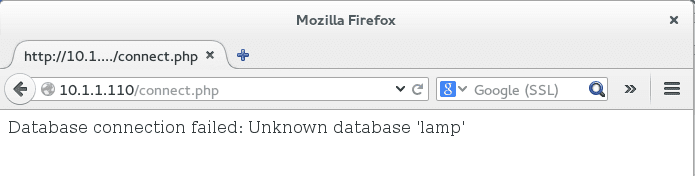
Sebab mengapa sambungan ke pangkalan data gagal adalah kerana kami belum membuat pangkalan data. Mari buat pangkalan data yang dipanggil lampu dan mencuba ujian kami:
[root@rhel7 ~]# mysql -u root -e "Buat lampu pangkalan data"
CATATAN: Sekiranya ini adalah pemasangan MariaDB segar anda, anda boleh mengakses pangkalan data anda tanpa kata laluan.
Apabila anda sekarang menyegarkan penyemak imbas anda, halaman anda sepatutnya kelihatan seperti yang di bawah yang mengesahkan bahawa timbunan lampu RHEL 7 kami sudah siap: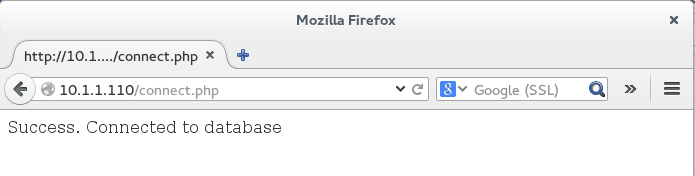
Penyelesaian masalah
Sekiranya anda mendapat ralat berikut:
Sambungan pangkalan data gagal: Tidak dapat menyambung ke pelayan MySQL tempatan melalui soket '/var/lib/mysql/mysql.kaus kaki '(2)
Pastikan anda telah memulakan pelayan MariaDB anda:
[root@rhel7 ~]# Perkhidmatan MariaDB Mula
Tambahan pula, mesej ralat di bawah:
Sep 04 17:20:12 RHEL7 httpd [2234]: AH00557: httpd: apr_sockaddr_info_get () gagal untuk rhel7 Sep 04 17:20:12 RHEL7 httpd [2234] , menggunakan 127.0.0.1. Tetapkan 'pelayan ... mesejnya
Pembetulan ke mesej ralat di atas adalah:
[root@rhel7 ~]# echo 'ServerName 127.0.0.1 '>>/etc/httpd/conf/httpd.conf [root@rhel7 ~]# perkhidmatan httpd mulakan semula
Tutorial Linux Berkaitan:
- Perkara yang hendak dipasang di Ubuntu 20.04
- Cara membuat timbunan lampu berasaskan Docker menggunakan Docker pada ..
- Cara memasang timbunan lampu pada almalinux
- Pasang mysql di Ubuntu 20.04 LTS Linux
- Ubuntu 20.04 WordPress dengan pemasangan Apache
- Pemasangan WordPress OpenLiteSpeed
- Cara Memasang MySQL di Almalinux
- Ubuntu 20.04: WordPress dengan pemasangan nginx
- Perkara yang perlu dilakukan setelah memasang ubuntu 20.04 Focal Fossa Linux
- Cara Menyiapkan Linux Apache Mysql Python Server
- « Pemasangan Sugarcrm CE di Debian 7 Wheezy Linux
- Cara Mengira Bilangan Lajur Dalam Fail CSV Menggunakan Bash Shell »

